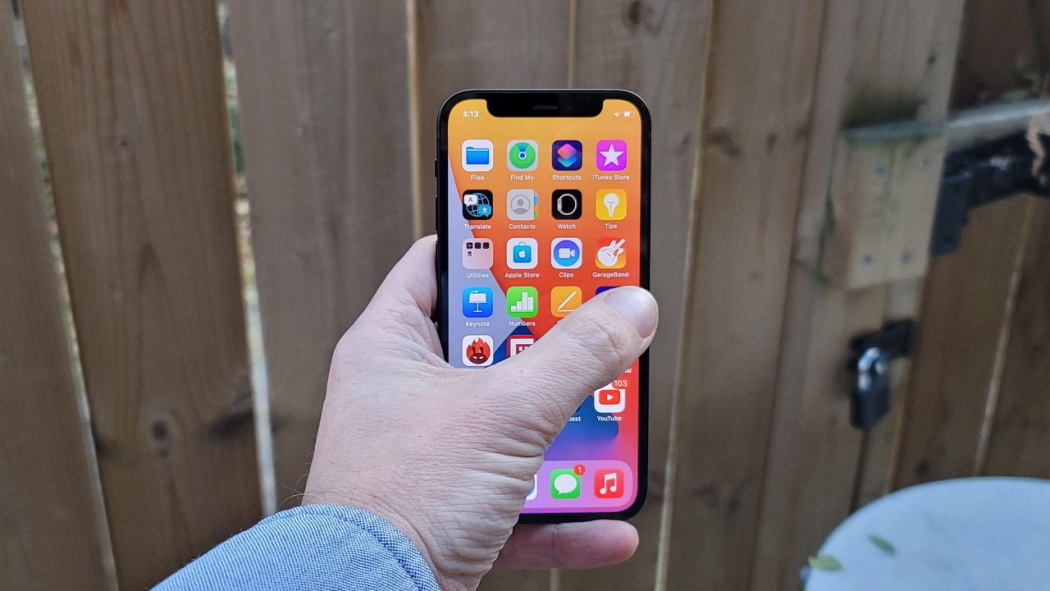如果您不知道如何修复 iMessage 需要启用才能在您的 iPhone 上发送此消息错误,我们将在本指南中为您提供帮助。
需要启用 iMessage 才能发送此消息
虽然 iMessage 是 Apple 提供的一项非常方便的消息服务,但它有时也存在漏洞和问题。 通常,此错误消息最常在 iOS 更新后报告,但也可能随时发生。
希望以下方法之一可以帮助您解决 iPhone 上的这个问题。
如何修复 iPhone 上的“需要启用 iMessage 才能发送此消息”错误?
检查 iMessage 服务器状态
Apple 的服务器可能会暂时不可用并导致 iMessage 出现问题。
- 使用您的 iPhone 或计算机,访问 Apple 的系统状态页面。
- 在“系统状态”页面上,查看 iMessage 条目并确保 iMessage 旁边的点为绿色。
如果出现问题,您会在 iMessage 条目旁边看到一条错误消息,并且 iMessage 旁边的点不会是绿色的。

重启 iPhone
重新启动 iPhone 可能会简单地解决问题。
- 按住/按住 iPhone 上的电源按钮,直到您在 iPhone 屏幕上看到“滑动以关闭电源”选项。
- 向右移动滑块以关闭 iPhone。
- 等待大约 50 秒,然后按电源按钮重新启动 iPhone。
重启后,看看你是否可以从你的 iPhone 发送 iMessages。
启用/禁用 iMessage
请按照以下步骤在 iPhone 上启用和禁用 iMessage 服务。
- 转到“设置”>“消息”> 将 iMessage 旁边的开关移到“关闭”位置。
- 重新启动 iPhone 并在 iPhone 上启用 iMessage。

启用短信和彩信
iPhone 使用与运营商兼容的 SMS/MMS 消息向电子邮件地址和不使用 Apple 设备的用户发送消息。
- 打开设置>向下滚动并点击消息。
- 在消息屏幕上,确保启用彩信和作为短信发送选项。
- 在此之后,您的 iPhone 将能够使用 Apple 支持的 iMessaging 系统以及运营商支持的 SMS / MMS 消息系统。
删除被阻止的 iMessage 对话
如果您无法发送 iMessage 并看到弹出窗口“需要启用 iMessage”,只需删除卡住的 iMessage 对话并开始新的对话即可。
要解决此问题,请删除您在此问题出现之前发送或接收的最后一条 iMessage。
检查发送/接收设置
iPhone 上出现 iMessage 问题的一个常见原因是发送/接收设置不正确。
- 打开设置 > 点击消息。
- 在消息屏幕上,向下滚动并点击发送/接收。
- 在下一个屏幕上,确保您的 Apple ID 电子邮件地址列在“可以通过 iMessage 访问”部分中。
iMessage 使用 Apple ID 来发送和接收 iMessage。 因此,除了您的电话号码外,您的 Apple ID 还需要出现在“可以通过 iMessage 联系到”部分。

重置网络设置
这将清除 iPhone 上的所有网络设置并将它们重置为出厂默认设置。
- 转到设置>常规>向下滚动并点击重置。
- 在重置屏幕上,点击重置网络设置。
- 在弹出窗口中,点击重置网络设置进行确认。
- 之后,将您的 iPhone 连接到 Wi-Fi 网络,看看您是否可以使用 iMessage 发送消息。